IF函数怎么嵌套IF函数
来源:网络收集 点击: 时间:2024-02-16【导读】:
Excel是日常学习和办公经常使用的基础软件,可以在里面处理各种数学问题,方便快捷。比如我们在处理一些数据时,需要给一组数据定个等级,比如成绩是否为优秀、良好或者一般,通过IF语句嵌套可以得到这三种结果。品牌型号:ThinkVision系统版本:Windows 7旗舰版软件版本:Microsoft Office Excel 2007方法/步骤1/5分步阅读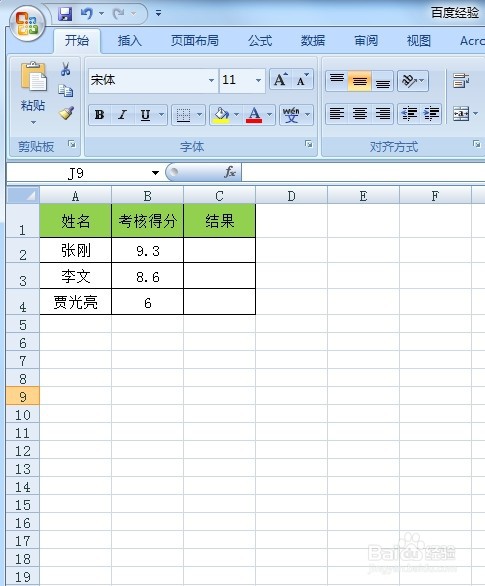 2/5
2/5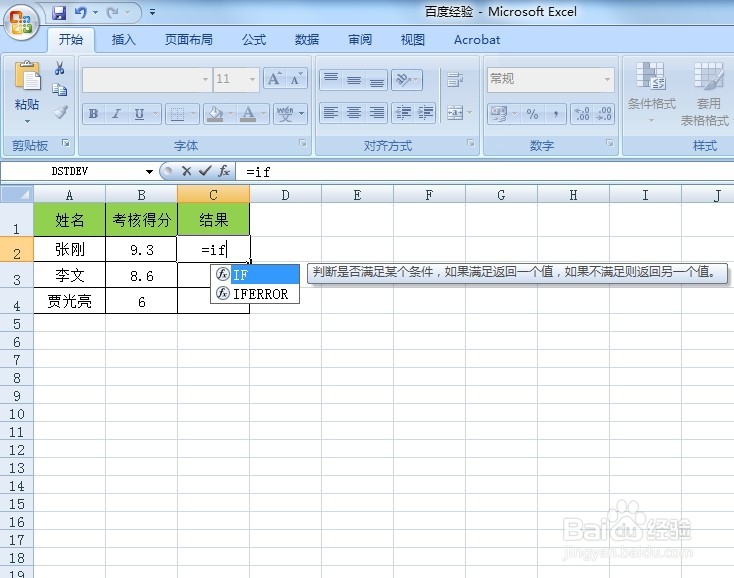 3/5
3/5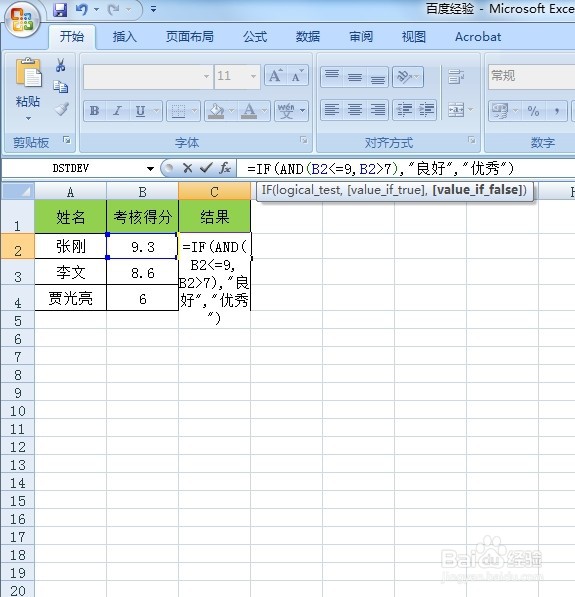 4/5
4/5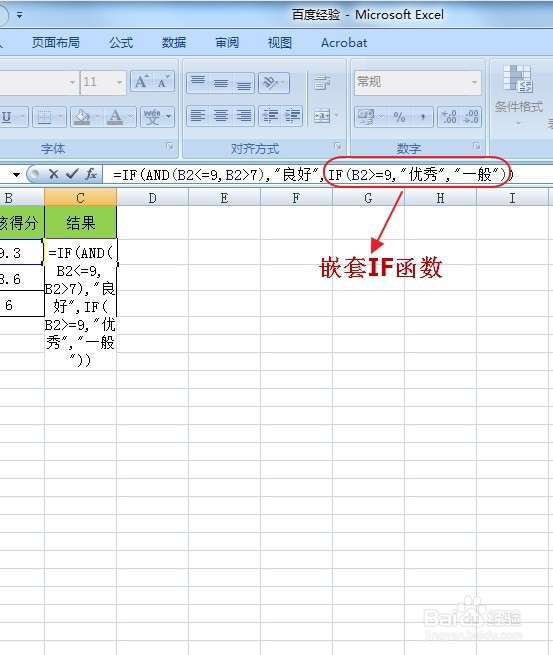 5/5
5/5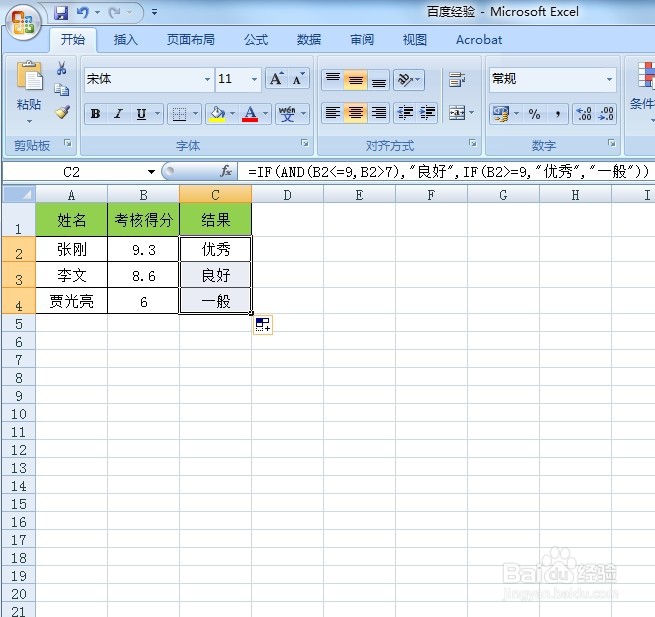 注意事项
注意事项
首先需要新建或者在指定位置打开一篇Excel文档,为了方便理解,这里输入了如下几组数据。
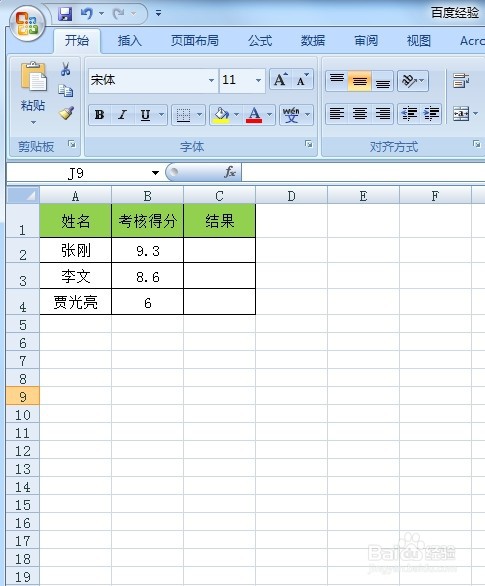 2/5
2/5这里我们认为成绩达到9分及以上为优秀,7分到9分为良好,低于7分为一般。我们在“结果”那一列的第一栏输入“=If”,这时候会给出IF函数的功能提示,即满足某条件会返回一个值,不满足则返回另一个值。
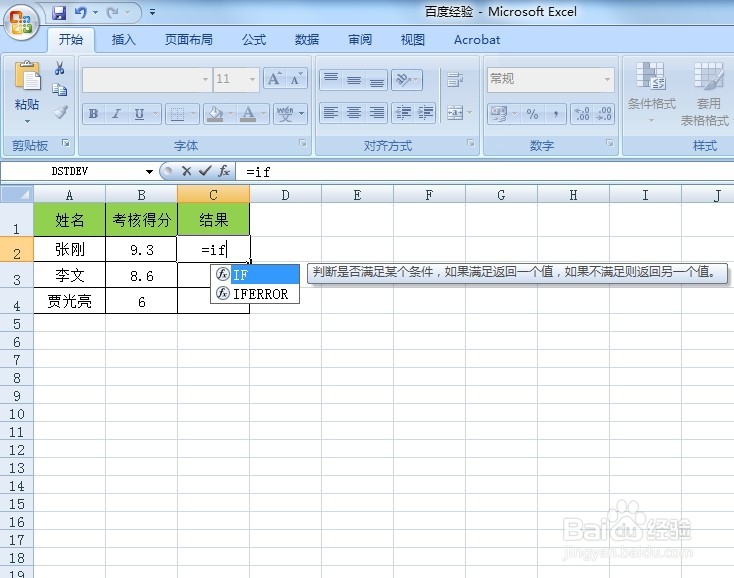 3/5
3/5如果我们只是用一个IF函数,可以看到,一个IF函数只能判断出两个结果,如果还要判断另一个结果就做不到了。
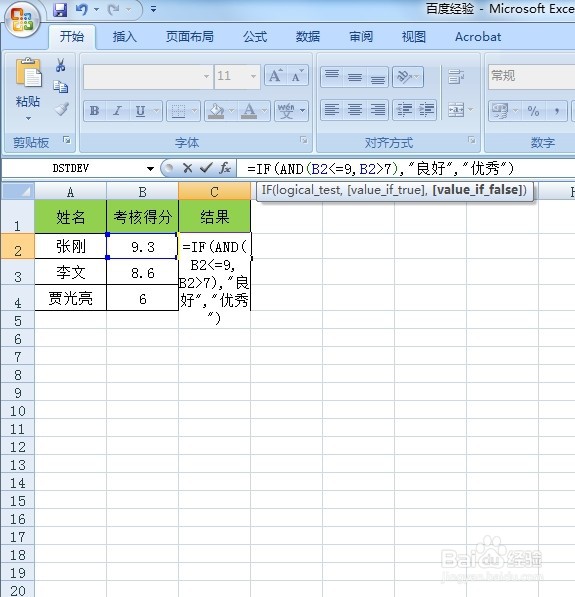 4/5
4/5所以为了得到第三种结果,这里嵌套一个IF函数,如下图所示,这样函数在判断完第一个条件之后,如果不满足便会判断第二个IF函数中的条件了,从而得到想要的结果。
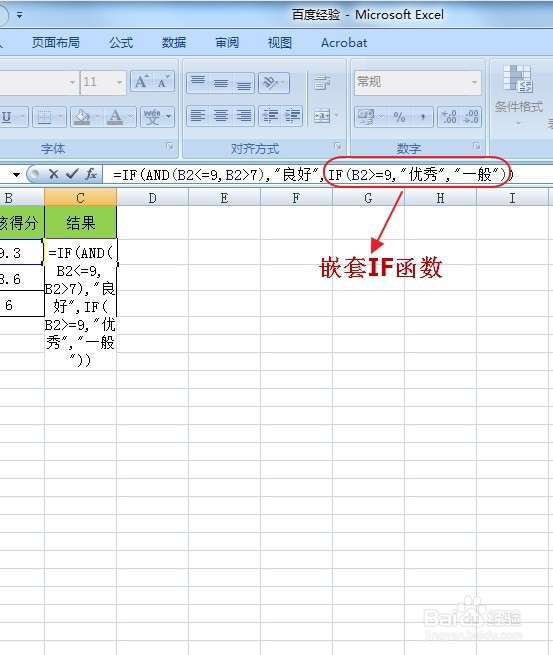 5/5
5/5输入完成后,按下键盘上的Enter键,即可看到判断结果出现在了相应单元格内了,如果还需要增加判断的结果,还可以嵌套IF函数使用。
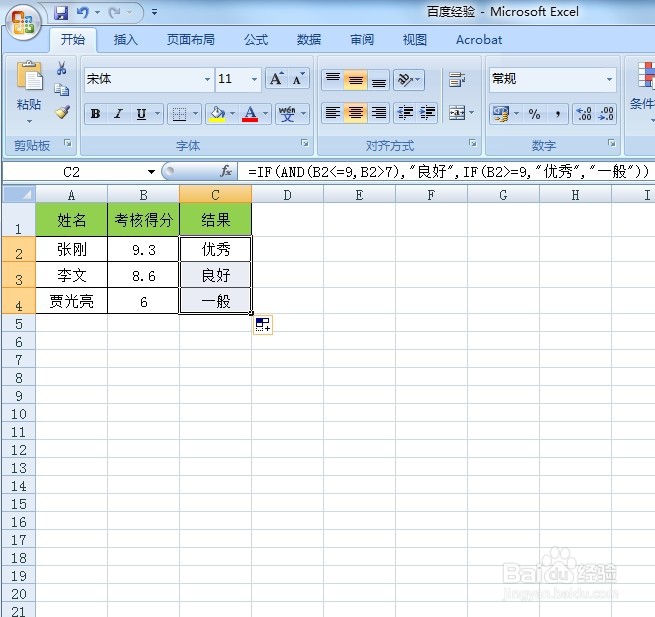 注意事项
注意事项尽量嵌套不要超过两个IF函数。
输入公式时输入法要切换到英文模式。
版权声明:
1、本文系转载,版权归原作者所有,旨在传递信息,不代表看本站的观点和立场。
2、本站仅提供信息发布平台,不承担相关法律责任。
3、若侵犯您的版权或隐私,请联系本站管理员删除。
4、文章链接:http://www.1haoku.cn/art_58351.html
上一篇:交易猫支付宝无法正常收款怎么办
下一篇:PPT中怎样设置菱形的动画效果
 订阅
订阅